Многие из вас уже наверно успели столкнутся с таким глюком в Windows 7 как черный экран смерти (Black Screen of Death). В XP была проблема (о которой я тоже же писал) с похожим названием «Синий экран смерти» (Blue Screen of Death).
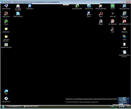
Черный экран смерти. Что да как: загрузка Windows 7 по сути проходит без каких-нибудь проблем. Но, после регистрации в системе появляется полностью черный экран – нет ни обоев, отсутствует панель задач, нет кнопки Пуск, нет боковых панелей. Лишь только черный экран ну и в некоторых случаях бывает действует окно Проводника. И если оно свернуто, то найти его тоже практически нереально.
На мой взгляд, проблема эта появилась после того как были установлены ноябрьские обновления от самой компании Microsoft, хотя она это и отрицает. В Microsoft изучают эту проблему, но не спешат давать ответы по ее решению. В то же время компания Prevx решила провести собственное исследование причин появления этой проблемы. Согласно ее выводам, проблема заключается в способе хранения строковых данных в системном реестре Windows 7, конкретнее, в обработке значения Shell со строкой REG_SZ с завершающим нулем. Если вдруг вирус или какая нибудь другая любая программа поменяет значение так, чтобы это значение не включало символы с завершающим нулем, то данное значение не будет загружено правильным образом и это приведет к появлению так называемого черного экрана смерти в Windows 7.
Есть 4 возможных решения этой проблемы и одно дополнение.
Если же все таки не повезло – то переходим к первому, а затем по порядку.
Решение номер 1
- Перезагружаем компьютер.
- Регистрируемся в системе, дабы появился этот самый черный экран.
- Важно чтоб компьютер был подключен к интернету (благо черный экран этому не может мешать).
- Нажимаем <Ctrl+Shift+Esc> и у Вас открывается Диспетчер задач.
- Щелкаем на вкладку Приложения.
- Щелкаем на кнопку Новая задача.
- Далее нам надо будет в открывшемся окне ввести такую команду (обязательно с закрывающими кавычками «…”):«C:\Program Files\Internet Explorer\iexplore.exe»
- Таким образом в качестве браузера который будет использоваться мы выбрали Internet Explorer, но также можно выбрать и другой браузер. Для этого надо просто указать к нему путь в команде,например «C:\Program Files\Mozilla Firefox\ Firefox.exe”.
- Далее тыркаем на кнопке ОК, т.е. запускаем программу.
- В открывшемся окошечке нажимаем Выполнить. И… Все. Программа работает.
- Далее перезагружаем компьютер и проблема решена. Этот метод не всегда помогает если на компьютере есть определенные вирусы.
Для тех кому не помог данный способ предлагаю следующий…
Решение номер 2 (если даже безопасный режим не помогает)
- Например, к компьютеру подключен дополнительный внешний жесткий диск или же флешка USB. Возможное решение – отключите их и перезагрузите систему.
- Следующий вариант отключаем на время локальную сеть – выключаем
компьютер, отключаем Ethernet-кабель и загружаем Windows 7 заново. - Перед загрузкой вытаскиваем из привода DVD или BlueRay диск (если конечно он там есть).
В случае если все это не помогло, то уже беремся за это дело всерьез и восстанавливаем систему.
- В самом начале загрузки Windows 7 нажимаем <F8>.
- Выбираем вариант Устранение неполадок компьютера.
- В следующем окошечке выбираем необходимую раскладку языка (необходимо для введения пароля учетной записи если таковой установлен). Затем выбираем учетную запись администратора и вводим пароль.
- В следующем окне выбираем Восстановление запуска.
- Если не помогло – проделываем все от начала, но в этот раз выбираем Восстановление системы и указываем точку восстановления системы и перезагружаем компьютер.
Предположим есть возможность запуска Диспетчера задач (если диспетчер задач не запускается, то читаем тут) запускаем путем одновременного нажатия кнопок<Ctrl+Shift+Esc>, но метод Prevx (для тех кто сразу на третье решение перешел, про метод Prevx говорилось в решении номер 1) не помогает. Тогда есть следующее решение, по статистике самое эффективное.В Диспетчере задач выбираем команду Файл >Новая задача (Выполнить). В появившемся окне вводим regedit и жмем <Enter>.

HKEY_LOCAL_MACHINE/SOFTWARE/Microsoft/WindowsNT/CurrentVersion/Winlogon
и дважды кликаем на ключе Shell в правой панели. Внимание – в появившемся окошечке у Вас должно быть указанo толькo значение explorer.exe и ничего кроме. Все кроме explorer.exe необходимо удалить (например, возможно может быть еще logon.exe). Оставляем исключительно только explorer.exe и все. Перезагружаем компьютер.

Если и так единственным указанным значением является explorer.exe, то удаляем ключ Shell, и потом щелкнув правой кнопочкой мышки Создаем > Строковый параметр, и введя название Shell нажимаем <Enter>. Теперь снова щелкните на Shell, введите explorer.exe и щелкнув OK перезагружаем компьютер.
Решение номер 4
или троянская программа попав в систему поменяли значения в системном реестре. Бывает что
вирус меняет значение Userinit. Для исправления открываем Редактор реестра как уже было уже описано выше в решении номер 3. Вот ветвь реестра куда нам нужно перейти:
Дважды кликните на значении Userinit. Если там мы видим не c:\windows\system32\userinit.exe, то проблема как раз в этом. Для решения удаляем эту запись чтоб там ни было.
c:\windows\system32\userinit.exe
Введя щелкаем на кнопке ОК и перезагружаем систему.
Важно…
Что же делать? Есть такая бесплатная программа Malwarebytes’ Anti-Malware, которая именно с троянами и сражается. И иногда она находит трояны которые не были замечены обычными антивирусами. (Внимание: иногда эта программа может детектировать и некоторые программы как вирус. например у меня она среагировала на клиент WebMoney). Необходимо скачать ее и установив проверить ею компьютер. Предварительно, на время работы программы Malwarebytes’ Anti-Malware, удалите антивирус который у вас установлен.
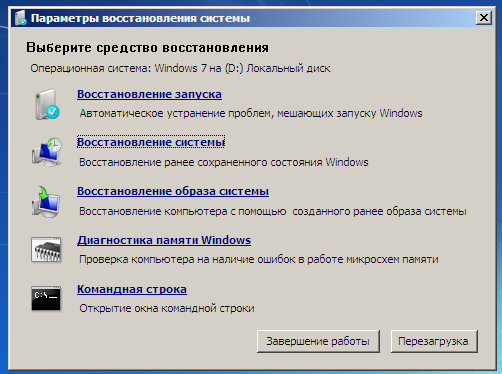

спасибо очень помогли просто запустил userinit.exe и всё стало нормально спс агромное
«Пожалуйста![]() «
«
«Попробуйте просто добавить вашего пользователя в групу "Пользователи" и перезагрузить пк.
Сам бился и искал решение, оказалось, что прав админа на пк "не достаточно" (что не логично и странно!!!), пользователь просто в группе "Администраторы" — этого мало и он так же должен находится в группе "Пользователи"!»
Спасибо за отличную информацию но у меня ничего не шевелится даже. Диспетчер задач и безопасный режим не выходит и не открывается ничего. У меня вопрос такой: два ноубука, когда-то попыталась соединить между собой. На этом с которого пишу, он работает, есть значок 2-го компьютера. Может попробовать открыть его??? или если там вирус, может заразится и этот? C нетерпением жду Вашего совета. С ув. Ульяна
Если на этом ноуте есть антивирус он должен по идее заблокировать попытку вируса проникнуть по локальной сети на здоровый ноут. Некоторые антивирусы в таких ситуациях блокируют полностью локальную сеть. Без антивируса вирусы свободно могут заразить систему по локальной сети. Кстати по локальной сети со здорового ноута можно проверить антивирусом другую систему. Для этого на зараженном ноуте нужно расшарить папки и просканировать их потом по сети. Но.. легче скачать утилиту DrWeb cureit перекинуть её с помощью флешки на ноут и запустить сканер
«У меня НЕ ВОЗМОЖНОс удалит ключ "Shell" Что делать?»
вопрос: повлияет ли на исход если выполню выключение кнопкой power на ноутбуке, а не перезагрузку? Не желает перезагружаться- бесконечное завершение работы виндовс. Заранее спасибо.
Боже! Спасибо вам огромное! 2 дня не могла решить проблему. Пробовала множество способов, но именно ваш помог!
Помог запуск программы fixshell.exe ищите в инете, через CTRL-ALT-DEL далее Запустить диспетчер, Файл, Новая задача. и С:\fixshell.exe предварительно скачав и положив в известное вам место. Любите ставить несколько разных систем на машину.
ВСЁ это делаете без подключенного инета. Далее закроете Диспетчер, подтвердите ДА все вопросы и CTRL-ALT-DEL там внизу справа выход — перезагрузка.
Всегда инет подключайте только после загрузки Вин7